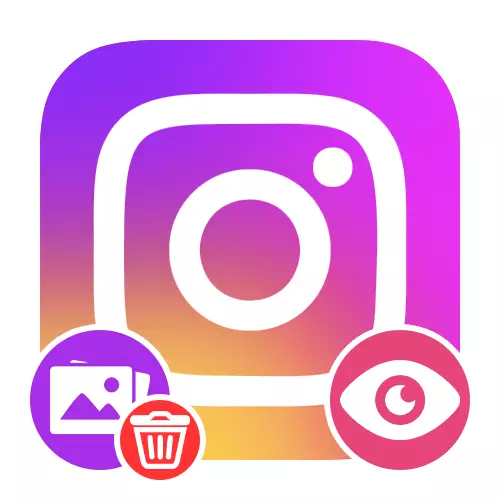
1. módszer: Smartphone memória
Az Instagram-fotókból eltávolított bizonyos körülmények között az okostelefon memóriájában maradhat, nemcsak a megtekintéshez, hanem az újbóli közzétételhez is. Talán ez csak akkor történik, ha képeket vagy történeteket hoz létre a szociális hálózat mobil alkalmazásával, kizárólag a mentési funkció bekapcsolása után a beállításokban.
- A fénykép készítéséhez nyissa meg az ügyfelet, és menjen a Profil nézethez. Itt meg kell érintenie az ikont a képernyő jobb felső sarkában, és válassza a "Beállítások" lehetőséget a lista végén.
- A paraméterek listájára való áttérés után nyissa meg a "Fiók" lehetőséget, és válassza a "Forrás kiadványok" lehetőséget. Tekintsük, hogy egyes esetekben a kívánt tétel "eredeti kiadványok".
- Mutassa be a jobb oldali csúszkát, hogy engedélyezze az automatikus mentő eszközt az eszközhöz. Ha problémákat tapasztal a memóriahiánynál, csak a fotókra korlátozhat.
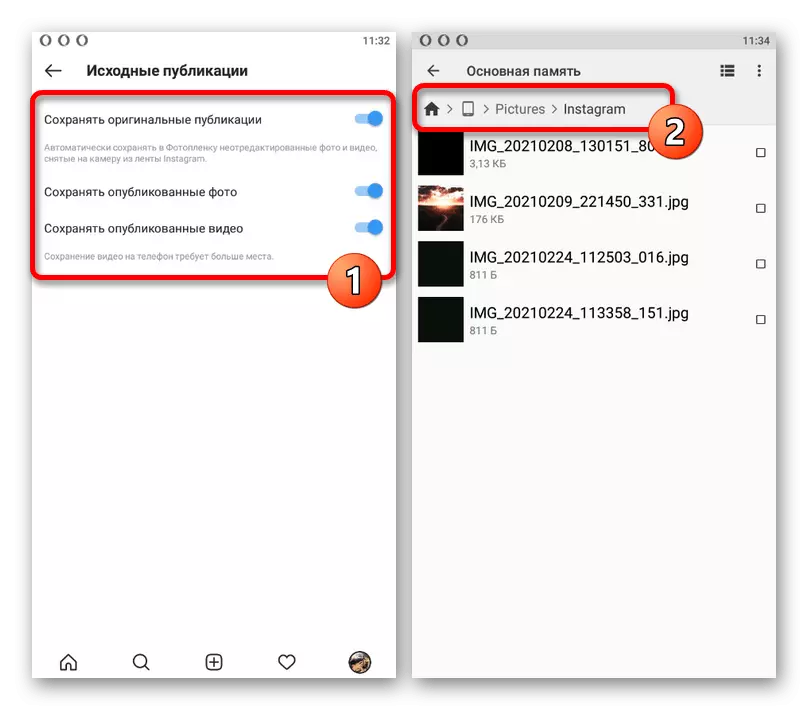
Megtalálhatja és megtekintheti az eredeti fényképeket a Standard Gallery alkalmazás vagy bármely fájlkezelő segítségével. A második esetben, a kép található a „Instagram” mappát a „Képek” rendszer könyvtár a belső memóriában a smartphone, mint látható a fenti képen.
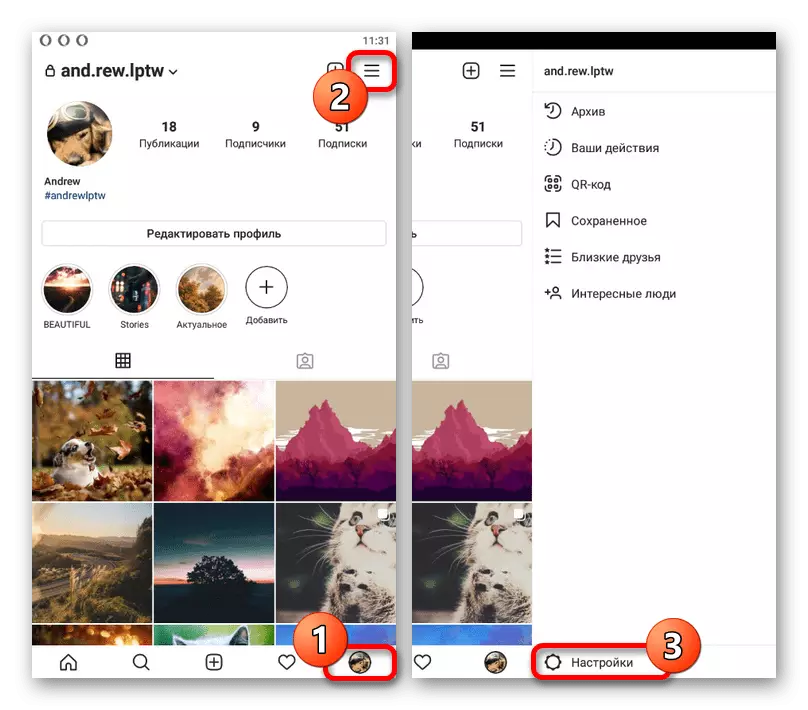
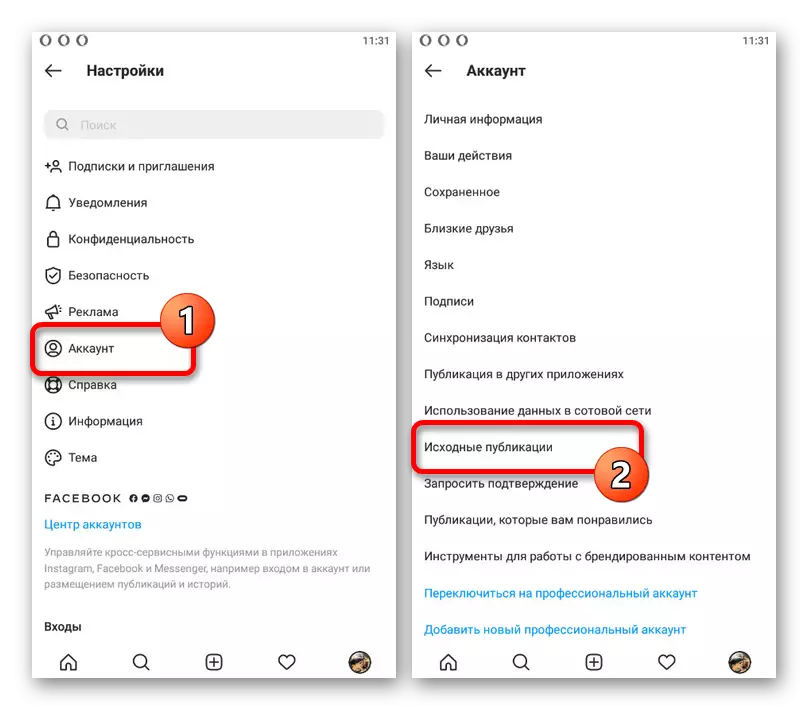

Érdemes megjegyezni, hogy a történetek a beállítások esetében egy külön szakasz ugyanazon név, amely a "Adatvédelem" kategóriába sorolható. Az engedélyezéshez a "Mentés" blokkban a "Mentés mentése a galériába" csúszkát kell használnia.
2. módszer: A kiadványok archívuma
A kiadványok teljes eltávolításának alternatívája, beleértve a fotókat is, az archívum mentése csak a Számlatulajdonos megtekintéséhez elérhető. Így megismerheti a standard eszközökkel rendelkező képeket egyszerűen a hivatalos alkalmazás különleges partíciójának meglátogatásával.3. módszer: Online szolgáltatás
Van egy speciális online szolgáltatás, amely nem kapcsolódik a szociális hálózat igazgatásához, hanem a távoli kiadványok megtekintését. Ez csak a kívánt felhasználó hozzáadása után fog működni, miközben nem fogja megismerni a korábbi képeket.
Menjen a Undelete Online szolgáltatás honlapjára
- Használja a fent bemutatott linket, és nyissa meg a főmenüt az oldal bal felső sarkában. Itt az első dolog, amire szüksége van a "Regisztráció" linkhez.

Ellenőrizze és későbbi engedélyt bármilyen kényelmes módon. A Google-fiók használatával a legegyszerűbb módja.
- A webhelyen hiányzó új fiók hozzáadásához az utolsó lapra és a "Link" blokkba kell lennie, hogy kitöltse a szövegdobozot a kívánt profil URL-címével összhangban. A folytatáshoz használja a "Fiók hozzáadása" gombot.
- Ezenkívül, valamint az internetszolgáltatás ideiglenes korlátozásainak köszönhetően az otthoni lapra juthat, mint alternatíva a "További fiókok megkeresése" alternatívájaként. A keresési lekérdezés során az Instagram felhasználói nevét használja.
- Az eredmények listája között keresse meg a megfelelőt, és használja a következő "Feliratkozás" gombot. Ez automatikusan frissíti a telepítési szalagot és a korábban távoli kiadványokról szóló információk megjelenését.

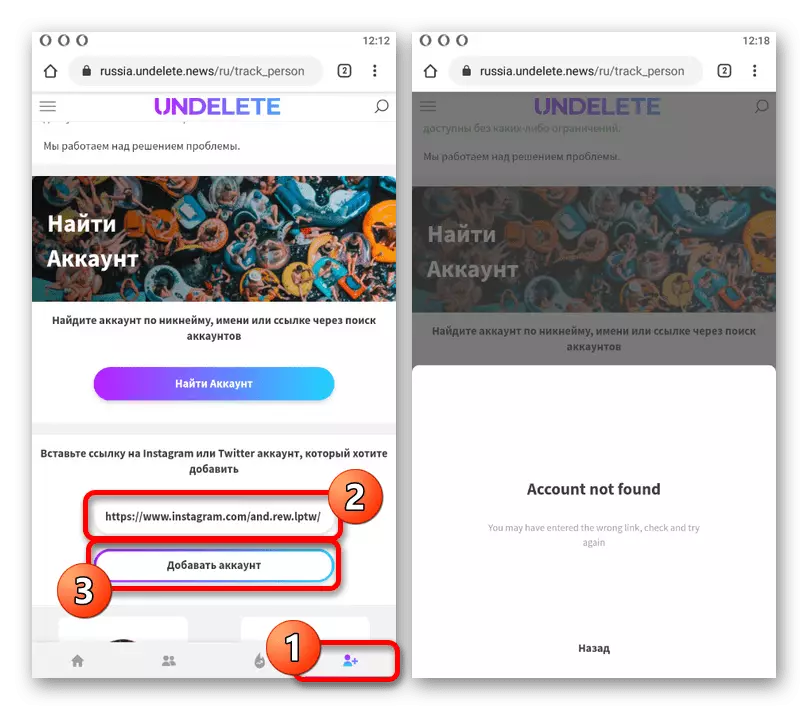


Ahhoz, hogy megismerkedjen egy adott felhasználó adataival, elegendő lesz a név megérintéséhez. Ennek köszönhetően nem csak egy személy eltűnt fotóját tekintheti meg, hanem részletes információkat is talál az eltávolítási dátumról.
